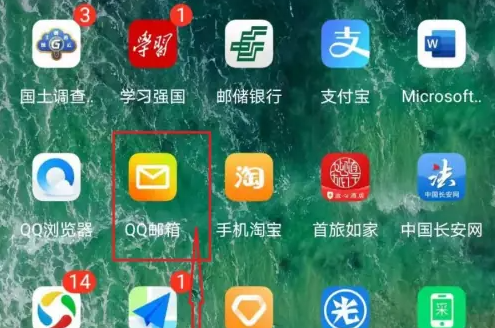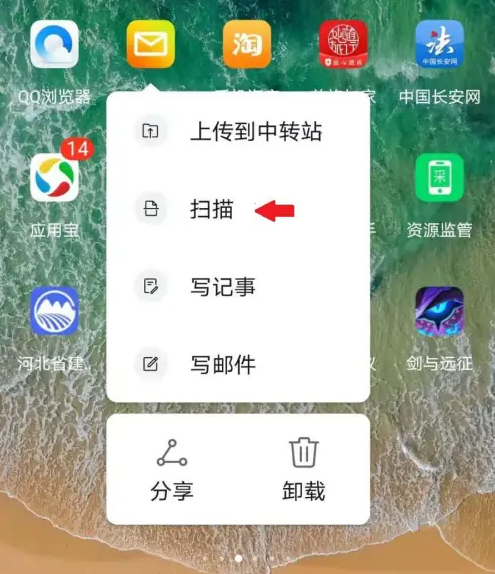qq邮箱扫描文件功能怎么用 qq邮箱文件扫描步骤
qq邮箱扫描文件功能怎么用 很多小伙伴不知道QQ邮箱扫描文件的方法?下面就由的小编给大家详细的介绍一下,一起来看一看吧
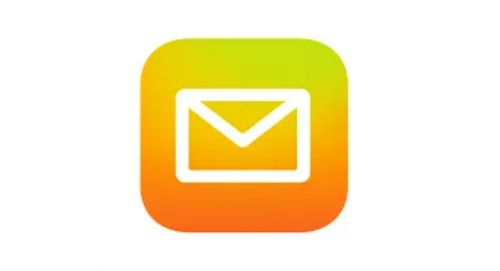
QQ邮箱扫描文件方法介绍
1、打开QQ邮箱,点击“文件中转站”,如图:

2、点击文件中转站右上角图标,点击“扫描文件”,如图:
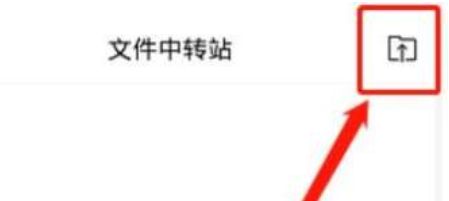
3、可以看到系统正在查找现有的文件,查找后自动扫描;

4、返回再次点击图片或者视频,直接打开一张图片;
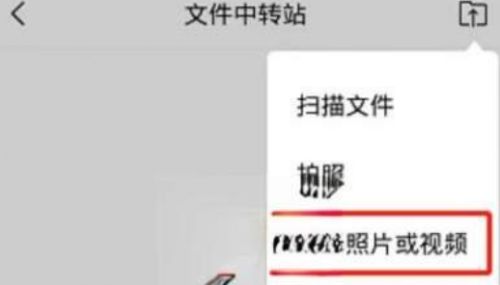
5、点击文字识别或者继续扫描,点击扫描
6、正在扫描识别中,耐心等待完成即可。
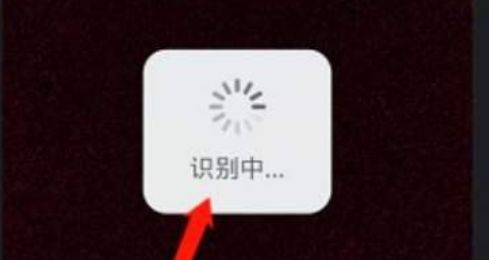
以上就是为大家带来的qq邮箱扫描文件功能怎么用 qq邮箱文件扫描步骤的全部内容,关注,带你了解更多软件教程。
《QQ邮箱》发件箱查看方法
在《QQ邮箱》中查看发件箱很容易。登录邮箱后,在邮箱页面的左侧栏中仔细寻找发件箱的选项。点击进入发件箱,这里会列出你所有已发送的邮件,你可以根据日期、主题等进行筛选查找,方便回顾之前发送过的邮件内容。

发件箱查看方法
1、打开手机上的QQ邮箱app,登录你的邮箱账号,然后上下滑动页面;
2、在*下方点击自己常用的邮箱账号,例如QQ邮箱账号;
3、然后在该账号的邮箱中,点击【已发送】查看已发送的邮件;
4、根据邮箱列表的时间顺序查看自己发送的邮件。
《qq邮箱》如何开启扫描功能
当您登录 QQ 邮箱后,需要在邮箱的设置选项中仔细查找与扫描相关的功能模块。这个模块可能会被标注为 “扫描”“邮件扫描” 或者类似的名称。

开启扫描功能操作方法
1、打开华为手机后,找到手机中的QQ邮箱(如图所示)
2、长按屏幕,会出现选项列表(如图所示)
3、点击扫描(如图所示),就可以快速打开该功能了
复制本文链接 攻略文章为肉团资源网所有,未经允许不得转载。